怎么在玩游戏的时候关闭输入法 Win10玩游戏时如何关闭输入法
更新时间:2024-06-28 11:45:10作者:yang
在玩游戏的时候,有时候输入法的弹出会让人感到困扰,影响到游戏体验,尤其是在Win10系统中,输入法的自动弹出可能会让玩家感到不便。那么在玩游戏的时候如何关闭输入法呢?下面我们就来详细了解一下Win10系统下关闭输入法的方法。
步骤如下:
1.具体步骤:
2.1、鼠标右键【开始】菜单,选择【设置】;
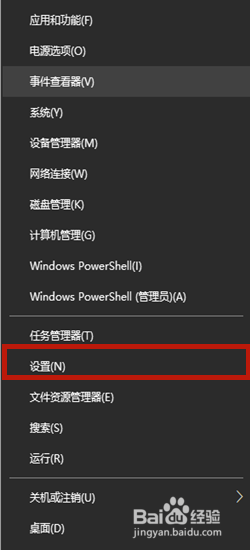
3.2、在设置页面中点击右下角的【时间和语言】;
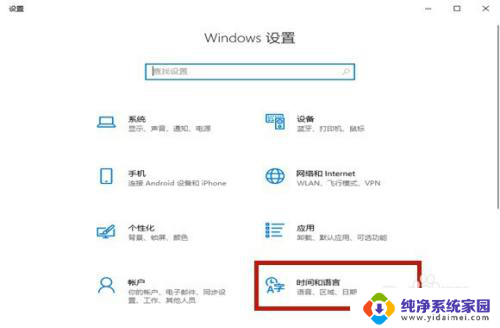
4.3、挑战到新页面以后选择【语言】,之后在右侧点击【添加首选的语言】;
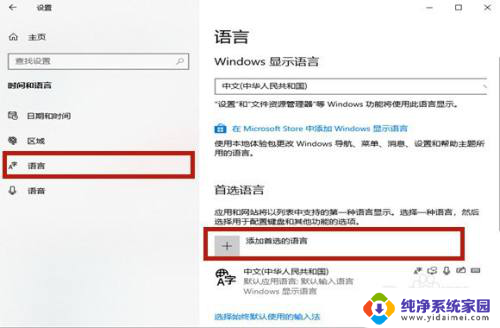
5.4、在选择要安装的语言当中输入【英语】,点击包含美国的选项。选择【下一步】;
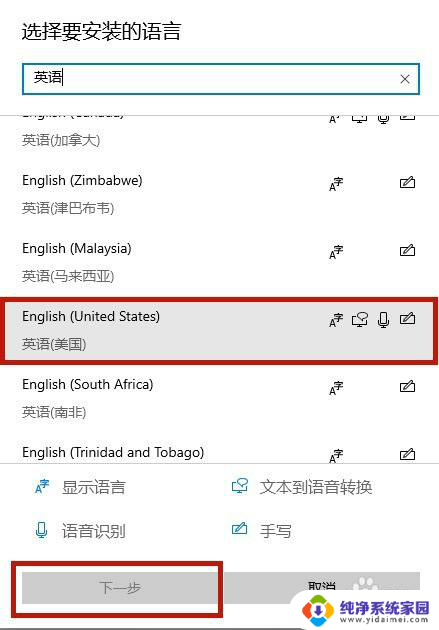
6.5、在安装语言包页面点击【安装】,之后安装语音包需要一定的时间。耐心等待即可;
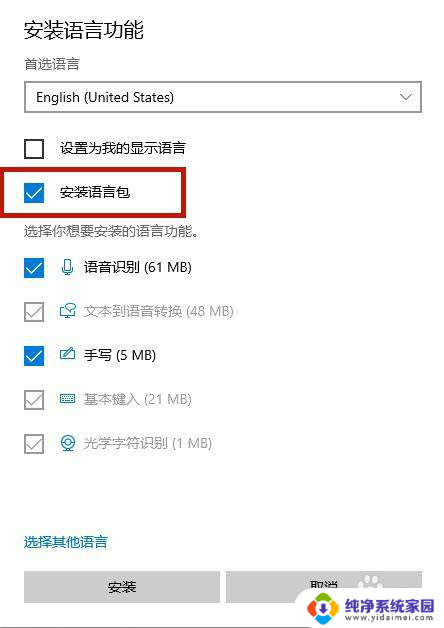
7.6、之后将右下角的输入法切换成新安装的英语输入法,之后进入游戏的时候输入法就不会弹出了。
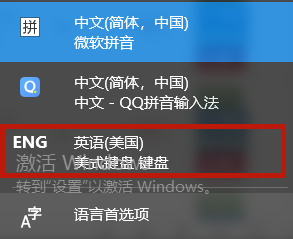
以上是如何在玩游戏时关闭输入法的全部内容,如果你也遇到同样的情况,请参照我的方法进行处理,希望对大家有所帮助。
怎么在玩游戏的时候关闭输入法 Win10玩游戏时如何关闭输入法相关教程
- 玩游戏怎么屏蔽输入法 关闭Win10玩全屏游戏时的输入法
- win10游戏输入法 怎样关闭Win10玩游戏时的输入法
- win10关闭打字 Win10系统玩游戏时如何关闭输入法
- win10的搜狗输入法老是蹦出来 win10玩游戏如何关闭输入法
- 玩游戏总是打字怎么办 如何在Win10玩游戏时禁用输入法
- 怎么关闭win10输入法 Win10关闭输入法的简单教程
- win10怎么关掉输入法 Win10如何关闭中文输入法自动切换
- win10系统如何禁用输入法 Win10如何关闭系统自带的输入法
- window10玩游戏键盘老是出输入法 游戏时输入法弹出怎么办
- win10系统怎么取消输入法 win10系统关闭输入法的方法
- 怎么查询电脑的dns地址 Win10如何查看本机的DNS地址
- 电脑怎么更改文件存储位置 win10默认文件存储位置如何更改
- win10恢复保留个人文件是什么文件 Win10重置此电脑会删除其他盘的数据吗
- win10怎么设置两个用户 Win10 如何添加多个本地账户
- 显示器尺寸在哪里看 win10显示器尺寸查看方法
- 打开卸载的软件 如何打开win10程序和功能窗口